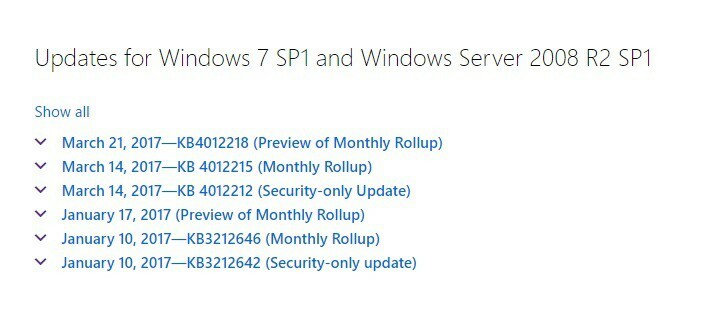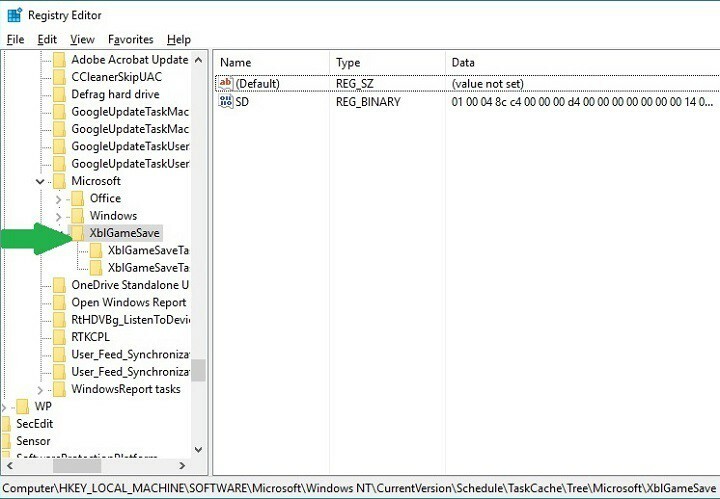- A sikertelen Windows-frissítések törlésének gyors módját keresi a Windows 10, 7 rendszerben? Hadd segítsünk ki.
- Az eljárás során mindent törölni kell a letöltés almappából, az alábbiakban leírtak szerint.
- Az eszközillesztők fontos szerepet játszanak a számítógépen, ezért használja ezeket nagyszerű illesztőprogram-frissítő szoftvereszközök.
- A technológia lehető legjobb kihasználása nem bonyolult feladat, ha könyvjelzővel látja el könyvünket Tech Tutorials Hub.

Ez a szoftver kijavítja a gyakori számítógépes hibákat, megvédi Önt a fájlvesztésektől, a rosszindulatú programoktól, a hardverhibáktól és optimalizálja számítógépét a maximális teljesítmény érdekében. Javítsa ki a PC-problémákat és távolítsa el a vírusokat most 3 egyszerű lépésben:
- Töltse le a Restoro PC-javító eszközt amely a szabadalmaztatott technológiákkal érkezik (szabadalom elérhető itt).
- Kattintson a gombra Indítsa el a szkennelést hogy megtalálja azokat a Windows problémákat, amelyek PC problémákat okozhatnak.
- Kattintson a gombra Mindet megjavít kijavítani a számítógép biztonságát és teljesítményét érintő problémákat
- A Restorót letöltötte 0 olvasók ebben a hónapban.
A frissítési folyamat önmagában bosszantó lehet, de különösen ugrató, amikor időbe telik a frissítések letöltése, de ezután nem tudja telepíteni őket.
Ezek a sérült frissítések csak feleslegesen foglalják el a lemezterületet, és meg kell szabadulnia tőlük, és ezt itt teheti meg.
A Softwaredistribution mappa a következőhöz kapcsolódó fájlokat tartalmaz: Windows frissítések. A Windows összes verziójában megtalálható, és pár száz megabájt méretűnek kell lennie.
De ha ez a mappa nagyobb, van benne sérült frissítés, és több lemezterületet igényel.
Tehát ahhoz, hogy megszabaduljon ezektől a sérült frissítésektől és felszabadítson egy kis helyet a lemezen, törölnie kell a sérült frissítéseket a Softwaredistribution mappából a Windows 10 és korábbi verziói.
Gondok vannak az összes levél törlésével? Kövesse ezt az útmutatót a Lemezkarbantartó használatához és a probléma megoldásához.
Hogyan törölhetem a sikertelen Windows frissítéseket a Windows 10, 7 rendszerben?
1. Mindent törölhet a Letöltés almappából
- Menj Ez a PC és nyissa meg azt a partíciót, amelyre a Windows telepítve van (ez általában C :).
- Menj a ablakok mappába.
- Ittlét közben keresse meg a megnevezett mappát Szoftveres terjesztés és nyissa ki.
- Nyissa meg az almappát Letöltés és töröljön belőle mindent (a feladathoz szükség lehet rendszergazdai engedélyre).
- Most menj a Keresés, típus frissítés, és nyitott A Windows Update beállításai.
- Menj Haladó beállítások és állítsa be Értesítés az újraindítás ütemezéséről alatt Válassza ki a frissítések telepítésének módját.
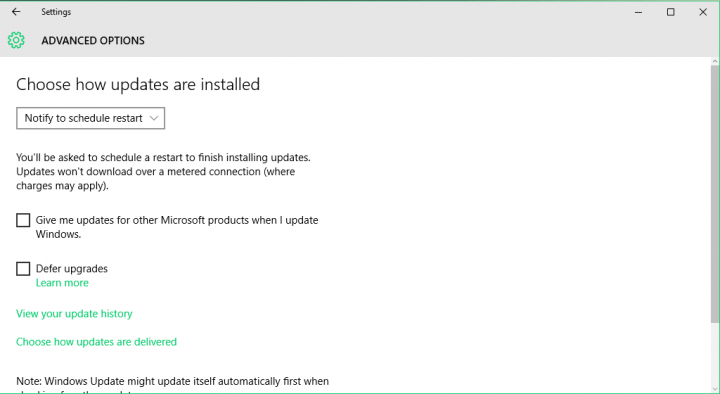
A sérült frissítések törléséhez kövesse a fenti utasításokat. Így a sérült frissítései törlődnek, és képesnek kell lennie arra, hogy rendesen ellenőrizze a jókat.
Nem kell végrehajtania a fenti felbontás 5. és 6. lépését, de ezt azért is szerepeltettük, mert a frissítések telepítésekor hasznos vezérelni.
Így a folyamat nem szakítja meg munkáját, és a frissítéseket természetesen telepítheti, amikor csak akarja, külső szoftverek mellékhatásai nélkül.
További információra van szüksége a Software Distribution mappa törléséről? Csak vess egy pillantást erre részletes cikk.
2. Használjon dedikált illesztőprogram-frissítő eszközt

Egy másik fontos szempont az eszközillesztők megfelelő frissítésének biztosítása. Ez megmentheti a PC potenciálisan nagyobb problémáktól.
Az illesztőprogramok manuális frissítése azonban nagyon veszélyes, mivel rossz illesztőprogram-verziót tölthet le és telepíthet. Javasoljuk, hogy töltse le DriverFix hogy automatikusan megtegye.
Egy ilyen eszköz megakadályozza a fájlok elvesztését, és még a számítógépét is jó állapotban tartja. Ami újoncokat illet, nyugodjon meg arról, hogy nincs miért aggódnia.
Csak telepítse az eszközt, és elkezdi vizsgálni a számítógépet elavult és hibás illesztőprogramok után.

A beolvasás befejezése után részletes jelentést kap a számítógépén található összes probléma-illesztőprogramról, ezért hagyja, hogy az eszköz telepítse a legújabb illesztőprogram-verziókat.

DriverFix
Az eszközillesztő-frissítések figyelmen kívül hagyása komoly számítógépes problémákat okozhat. Telepítse a DriverFix-et ennek a feladatnak a kezeléséhez!
Töltse le itt
Ha van néhány észrevétele, javaslata, esetleg alternatív megoldása a sérült frissítések problémájához, nyugodtan hagyja gondolatait a megjegyzésekben.
Más olvasók biztosan imádják ezt hallani.
 Még mindig vannak problémái?Javítsa ki őket ezzel az eszközzel:
Még mindig vannak problémái?Javítsa ki őket ezzel az eszközzel:
- Töltse le ezt a PC-javító eszközt Nagyszerűnek értékelte a TrustPilot.com oldalon (a letöltés ezen az oldalon kezdődik).
- Kattintson a gombra Indítsa el a szkennelést hogy megtalálja azokat a Windows problémákat, amelyek PC problémákat okozhatnak.
- Kattintson a gombra Mindet megjavít hogy megoldja a szabadalmaztatott technológiákkal kapcsolatos problémákat (Exkluzív kedvezmény olvasóinknak).
A Restorót letöltötte 0 olvasók ebben a hónapban.